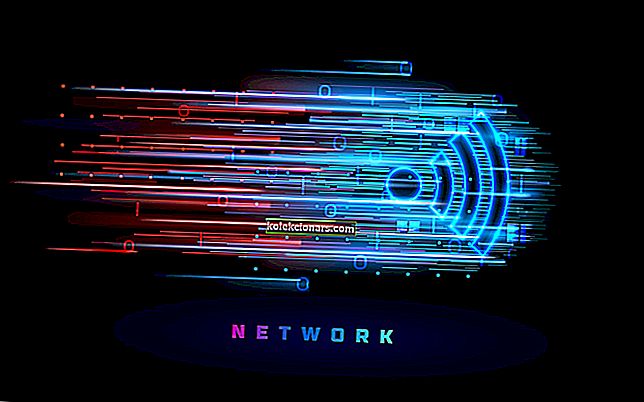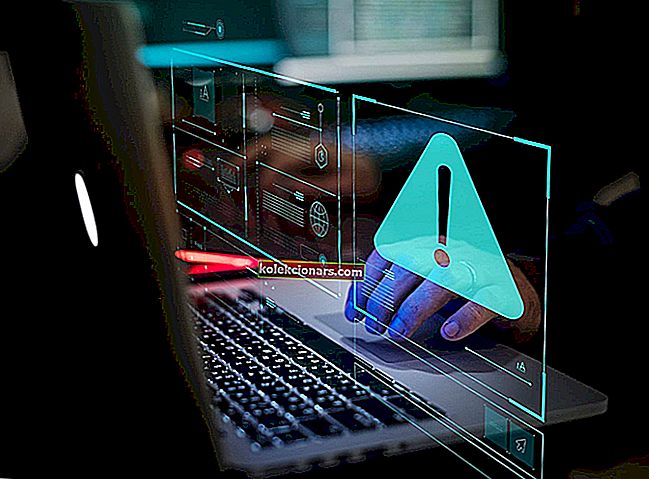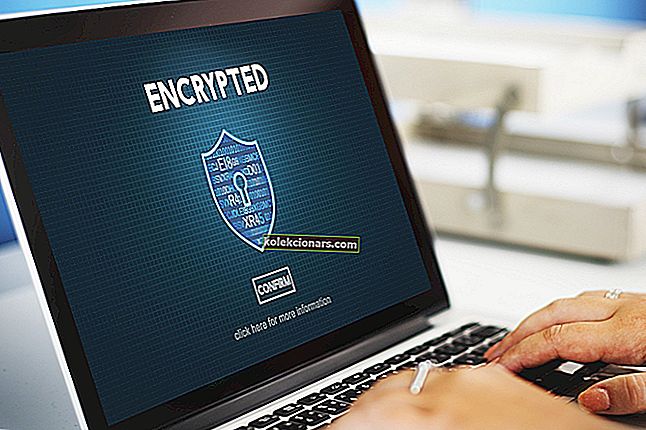- Donnell-fejlmeddelelsen er en, der lejlighedsvis dukker op, når du installerer eller kører spil i Windows 10.
- Hvis du allerede har prøvet at køre en SFC-scanning, og intet ændres, hjælper denne vejledning dig med at komme forbi trinene til fejlfinding.
- Få yderligere fixing-tip fra vores dedikerede DLL-fejlside.
- Glem ikke at bogmærke vores Windows 10 Errors Hub for hurtige svar på alle problemer relateret til dit operativsystem.

Donnell-fejlmeddelelsen er en, der lejlighedsvis dukker op, når du installerer eller kører spil i Windows 10.
Når denne fejl opstår, vises en ISDone.dll-fejlmeddelelse i retning af En fejl opstod under udpakning: arkivet er beskadiget. Unarc.dll returnerede en fejlkode: -7.
Fejlmeddelelsen kan variere lidt, men den er altid inkluderet i et ISDone.dll-dialogvindue. Når det dukker op, kan du ikke installere eller køre spillet.
Problemet skyldes primært utilstrækkelig RAM eller HDD-lagring til spillet, men kan muligvis også skyldes beskadigede DLL-filer. Sådan kan du rette Windows 10 ISDone.dll-fejlen.
Hvordan kan jeg rette ISDone.dll fejl på Windows 10?
- Dobbeltkontrol af systemets systemkrav
- Kør en systemfilscanning
- Installer spillet i Windows Safe Mode
- Udvid personsøgningsarkivering
- Sluk for antivirussoftware
- Deaktiver Windows Firewall
- Genregistrer ISDone.dll
1. Dobbeltkontrol af systemets systemkrav
Først skal du dobbelttjekke din bærbare eller stationære computer opfylder alle spillets systemkrav. Kontroller, at din bærbare computer eller desktop overholder minimum RAM-systemspecifikationen, og at din harddisk har nok ledig plads til spillet.
Hvis der ikke er nok ledig plads på harddisken, skal du afinstallere nogle programmer for at frigøre mere harddiskplads.
Bemærk også, at du har brug for en 64-bit Windows-platform for at køre et spil, der kun er kompatibelt med 64-bit-platforme. Hvis din platform er 32-bit, skal du dobbelttjekke spillets Windows-platformspecifikation.
Hvis du vil vide, hvordan du fortæller forskellen mellem en 32-bit app og en 64-bit, skal du læse denne hurtige artikel og lære alt, hvad der er at vide om emnet.
Du kan kontrollere din egen systemtype som følger.
- Åbn Cortana-appen ved at trykke på Cortana-knappen på proceslinjen i Windows 10.
- Indtast nøgleordet 'system' i søgefeltet.
- Vælg derefter Om din pc for at åbne vinduet lige nedenfor.

- Rul ned til den systemtypedetalje, der er angivet der.
2. Kør en systemfilscanning
Hvis problemet på en eller anden måde skyldes systemfiler, kan værktøjet Systemfilkontrol løse fejlen. Systemfilkontrol er et værktøj, der er inkluderet i Windows 10, der scanner efter og reparerer beskadigede systemfiler.
Derudover kan du også bruge værktøjet Deployment Image Servicing via kommandoprompten. Sådan kan du bruge SFC- og DISM-værktøjerne i Windows 10.
- Åbn kommandoprompten ved at trykke på Win-tasten + X genvejstast. Derefter kan du vælge Kommandoprompt (Admin) i menuen.
- Indtast derefter DISM.exe / Online / Cleanup-image / Restorehealth i promptet ; og tryk på Retur-tasten.
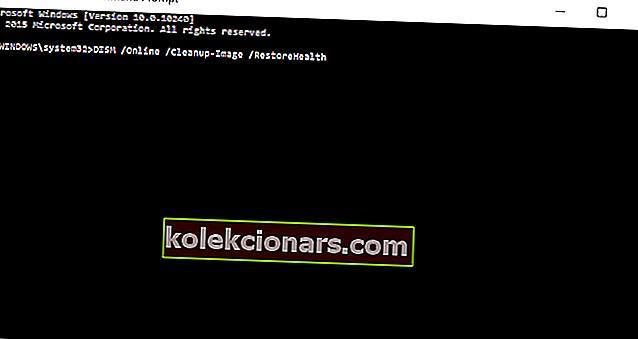
Det ser ud til, at alt går tabt, når DISM fejler på Windows 10? Tjek denne hurtige guide og slippe af med bekymringerne.
- Efter at have kørt hjælpeprogrammet Deployment Image Servicing, skal du indtaste sfc / scannow i kommandoprompten og trykke på Retur.

- SFC-scanningen tager sandsynligvis ca. 30 minutter. Når det er gjort, skal du genstarte Windows, hvis Windows Resource Protection reparerer filer.
scannow-kommandoen er stoppet, før processen er afsluttet? Bare rolig, vi har en nem løsning til dig.
3. Installer spillet i Windows Safe Mode
Kun vigtige systemprogrammer og -tjenester kører i Windows Safe Mode. Start af Windows i fejlsikret tilstand frigør RAM og minimerer potentielle tredjepartssoftwarekonflikter med spillets installationsprogram.
Som sådan kan installation af spillet i fejlsikret tilstand muligvis løse ISDone.dll-fejlen. Du kan starte Windows 10 i fejlsikret tilstand som følger.
- Tryk på Win-tasten + R for at åbne Kør.
- Indtast 'MSConfig' i Run's tekstfelt, og klik på OK for at åbne vinduet Systemkonfiguration i øjebliksbillede direkte nedenfor.

- Klik på fanen Boot i billedet nedenfor.

- Marker derefter afkrydsningsfeltet Sikker start og alternativknappen Minimal .
- Klik på knapperne Anvend og OK .
- Vælg derefter Genstart for at genstarte Windows i fejlsikret tilstand.

- Installer derefter spillet, der returnerer ISDone.dll-fejlen.
- Husk at fravælge indstillingen Sikker start , før du genstarter Windows.
Sikker tilstand fungerer ikke på Windows 10? Gå ikke i panik, denne vejledning hjælper dig med at komme forbi opstartsproblemerne.
4. Udvid sidearkivering
Udvidelse af sidearkivering øger mængden af virtuel hukommelse. Det udvider mængden af harddiskplads til virtuel hukommelse, hvilket er praktisk, når RAM er begrænset.
Således kan dette være en mulig løsning, der kan løse utilstrækkelig RAM. Sådan kan du udvide sidearkivering i Windows 10.
- Indtast først sysdm.cpl i Runs tekstfelt, og klik på OK for at åbne vinduet lige nedenfor.

- Klik på fanen Avanceret i det vindue.

- Tryk på knappen Indstillinger for ydeevne for at åbne vinduet vist i billedet nedenfor.

- Vælg derefter fanen Avanceret, og tryk på knappen Skift . Denne knap åbner vinduet lige nedenfor.

- Fravælg indstillingen Administrer automatisk sidefilstørrelse for alle drev , hvis den er valgt.
- Vælg alternativknappen Brugerdefineret størrelse .
- Nu kan du indtaste en højere værdi i tekstboksen Indledende størrelse end hvad der er angivet som den aktuelt tildelte værdi.
- Den maksimale størrelsesværdi, du kan indtaste, afhænger af hvor meget RAM din bærbare computer eller skrivebord indeholder. Windows begrænser din arkivering til tre gange så meget RAM (ca. 12.000 MB for fire GB RAM).
- Tryk på OK- knappen for at lukke vinduet.
5. Sluk for antivirussoftware
Antivirussoftware kan muligvis blokere for installation af nogle spil. Så deaktivering af tredjeparts anti-virus kan også rette ISDone.dll-fejlen.
Mange antivirusværktøjer inkluderer en deaktivering eller slukning i deres systemkontekstmenuer, som du midlertidigt kan slå dem fra. Windows Safe Mode kan også deaktivere tredjeparts antivirus-software.
6. Deaktiver Windows Firewall
- Windows Firewall kan også blokere for, at et ægte spil installeres. Du kan slå Windows Firewall fra ved at indtaste 'Windows Defender Firewall' i Cortanas søgefelt.
- Klik på Windows Defender Firewall for at åbne vinduet, der vises direkte nedenfor.

- Klik på Slå Windows Defender Firewall til eller fra for at åbne indstillingerne nedenfor.
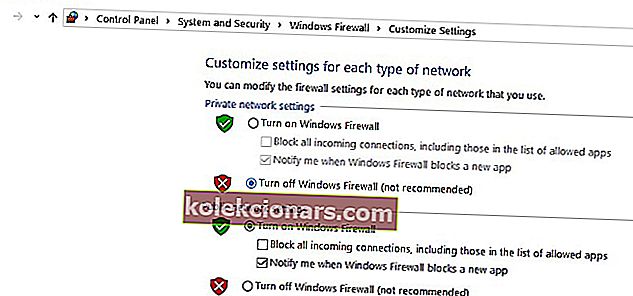
- Vælg både radioknapperne Sluk for Windows Defender Firewall, og klik på OK .
Vil du kontrollere, om din Firewall blokerer spilinstallationen? Følg de enkle trin i denne vejledning for at finde ud af det.
7. Genregistrer ISDone.dll
Omregistrering af DLL'er er en måde, du kan reparere beskadigede DLL'er på. I dette tilfælde skal du muligvis omregistrere ISDone og Unarc DLL'er. Du kan omregistrere disse DLL'er som følger.
- Indtast 'Kommandoprompt' i Cortanas søgefelt.
- Højreklik på kommandoprompt, og vælg Kør som administrator .

- Indtast 'regsvr32 Isdone.dll' i kommandoprompten, og tryk på Enter-tasten.

- Indtast derefter 'regsvr32 unarc.dll' i promptens vindue, og tryk på Retur-tasten.
Hvis du har problemer med at få adgang til kommandoprompt som administrator, skal du bedre se nærmere på denne vejledning.
En eller flere af disse opløsninger løser muligvis ISDone.dll-fejlen, så du kan installere og køre det krævede spil. Derudover kan tilføjelse af nyt RAM og sletning af midlertidige filer med Diskoprydningsværktøjet muligvis også løse fejlmeddelelsen.
Hvis du har yderligere forslag til løsning af ISDone.dll-fejlen, skal du dele dem nedenfor.
FAQ: Lær mere om .DLL-fejl
- Hvad er Isdone DLL?
Isdone. dll er en Dynamic Link Library-fil, som din pc bruger til at udføre opgaver, hovedsageligt læse installationsarkivfiler. DLL-filer er grupperet under registreringsdatabasen.
- Hvad forårsager Isdone DLL-fejl?
DLL-fejl kan være forårsaget af forskellige problemer som kort lagerkapacitet (RAM / HDD), korruption, overskrivning eller sletning af en DLL-fil, hardwareproblemer eller registreringsdatabase-problemer.
- Hvordan kan jeg rette ISDone. dll-fejl på Windows 10?
For at løse denne fejl skal du dobbelttjekke spillets systemkrav og køre først en systemfilscanning. Prøv derefter at installere spillet i fejlsikret tilstand, udvid Paging-arkivering og sluk for din antivirus og / eller din firewall.
Redaktørens bemærkning : Dette indlæg blev oprindeligt offentliggjort i februar 2018 og er siden blevet moderniseret og opdateret i april 2020 for friskhed, nøjagtighed og omfattende.